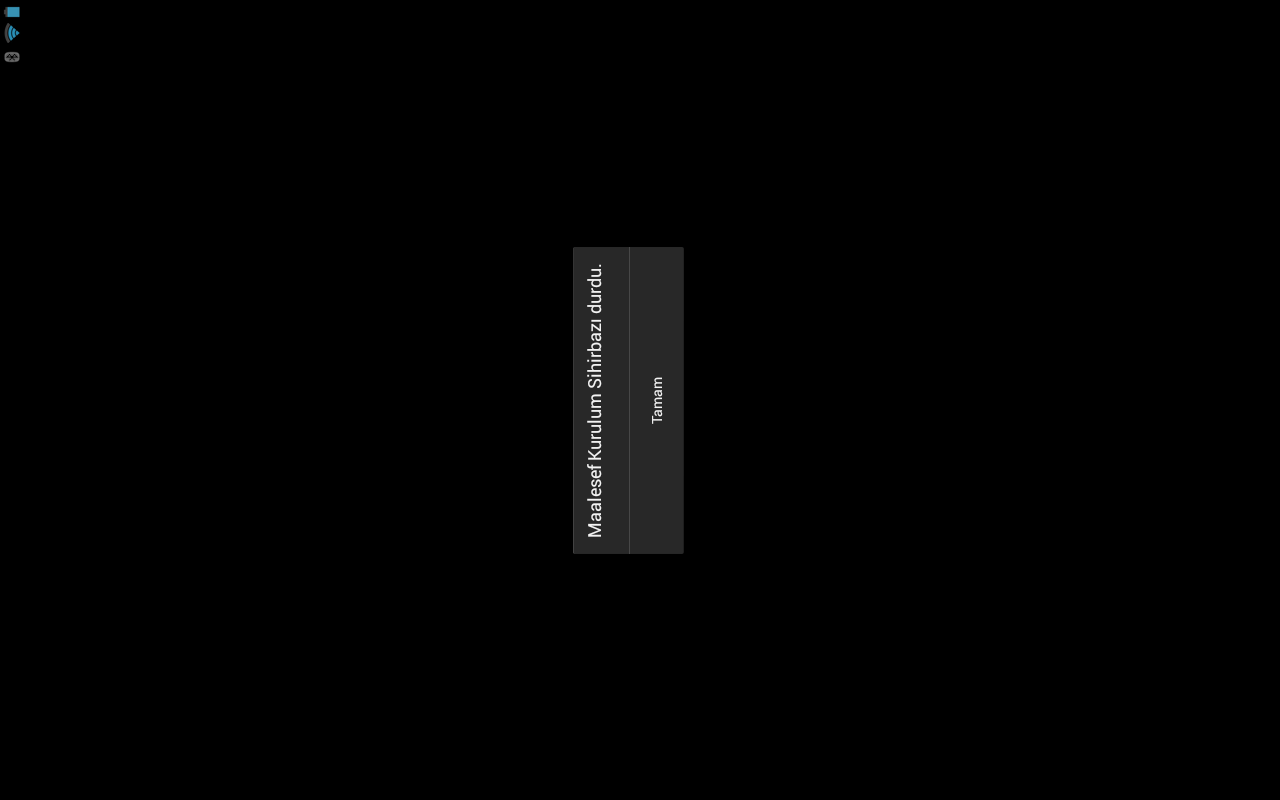Maalesef Launcher durdu hatası, Android cihaz kullanıcılarının sıkça karşılaştığı can sıkıcı sorunlardan biridir. Bu hata, genellikle başlatıcı (launcher) uygulamasının çökmesi veya sistemde oluşan yazılımsal bir aksaklıktan kaynaklanır. Cihazınızın ana ekranını ve uygulamalar arasındaki geçişleri yöneten başlatıcı düzgün çalışmadığında, bu hata mesajı ekranda belirir ve telefonunuzu kullanmak zorlaşabilir.
Ayrıca okuyun: Minecraft Technic Launcher Nasıl İndirilir
Maalesef Launcher Durdu Hatası Nedenleri
Launcher uygulamasının durmasına yol açan olası sebepler ve çözüm önerileri.
Bu can sıkıcı hatanın ortaya çıkmasının birçok farklı sebebi olabilir. Yazılımsal bir hatadan donanımsal bir probleme kadar çeşitli faktörler, Launcher’ın çökmesine yol açabilir. Yaygın nedenlerden bazıları:
- Launcher uygulamasında hata: En basit nedenlerden biri, kullandığınız Launcher uygulamasında bir hata olmasıdır. Uygulama güncellemeleri, hatalı kodlar veya uyumsuzluklar bu soruna yol açabilir.
- Yetersiz depolama alanı: Telefonunuzun depolama alanı dolduğunda, uygulamaların düzgün çalışması zorlaşabilir. Launcher da bu durumdan etkilenerek çökebilir.
- Önbellek sorunları: Uygulamaların oluşturduğu önbellek dosyaları zamanla birikerek sorunlara yol açabilir. Launcher’ın önbelleği bozulduğunda bu hata ortaya çıkabilir.
- Yazılım çakışmaları: Bazı durumlarda, yeni yüklenen bir uygulama veya yapılan bir sistem güncellemesi Launcher ile çakışarak hataya neden olabilir.
- Eski android sürümü: Eski Android sürümlerinde, yazılımsal hatalar veya uyumsuzluklar nedeniyle Launcher çökmeleri daha sık görülebilir.
- Donanımsal sorunlar: Nadiren de olsa, telefonunuzun donanımında bir sorun olması Launcher hatasına yol açabilir. Örneğin, RAM modülünde veya işlemcide bir arıza varsa, Launcher düzgün çalışmayabilir.
Maalesef Launcher Durdu Hatası Nasıl Çözülür?
“Maalesef Launcher Durdu.” hatasıyla karşılaşanlar için etkili çözüm önerileri.
Neyse ki, “Maalesef Launcher Durdu.” hatası genellikle basit yöntemlerle çözülebilen bir sorundur. Deneyebileceğiniz bazı çözüm yolları:
Telefonunuzu yeniden başlatın
Herhangi bir teknik sorunla karşılaştığınızda ilk yapmanız gereken şeylerden biri cihazınızı yeniden başlatmaktır. Bu basit işlem, birçok yazılımsal hatayı gidererek Launcher’ın tekrar düzgün çalışmasını sağlayabilir. Cihazınızı yeniden başlatmak için güç düğmesini uzun süre basılı tutun ve ardından ekranda görünen “Yeniden Başlat” seçeneğine dokunun.
Launcher uygulamasının önbelleğini ve verilerini temizleyin
Launcher uygulamasının önbelleğini ve verilerini temizlemek, birçok sorunu çözebilir. Bunun için şu adımları izleyin:
- Ayarlar uygulamasını açın.
- Uygulamalar veya Uygulama Yöneticisi seçeneğine dokunun.
- Tüm uygulamalar listesinden Launcher uygulamasını bulun ve seçin.
- Depolama seçeneğine dokunun.
- Önbelleği Temizle ve Verileri Temizle düğmelerine dokunun.
Bu işlem, Launcher uygulamasının ayarlarını sıfırlayacak ve çökmelere neden olan geçici dosyaları silecektir.
Launcher uygulamasını güncelleyin veya yeniden yükleyin
Launcher uygulamasında bir hata varsa, güncellemek veya yeniden yüklemek sorunu çözebilir. Google Play Store’a giderek Launcher uygulamasının güncel olup olmadığını kontrol edin. Eğer güncel değilse, güncellemeyi yükleyin. Sorun çözülmezse, uygulamayı cihazınızdan kaldırarak ve daha sonra yeniden indirerek sorunu çözmeyi deneyebilirsiniz.
Farklı bir Launcher uygulaması deneyin
Bazen, kullandığınız Launcher uygulaması cihazınızla uyumlu olmayabilir veya hatalı olabilir. Bu durumda, farklı bir Launcher uygulaması deneyebilirsiniz. Google Play Store’da birçok farklı Launcher uygulaması mevcuttur. Nova Launcher, Apex Launcher ve Microsoft Launcher gibi popüler seçenekleri deneyebilirsiniz.
Son yüklenen uygulamaları kaldırın
“Maalesef Launcher Durdu.” hatası, son zamanlarda yüklediğiniz bir uygulamadan kaynaklanıyor olabilir. Bu durumda, son yüklenen uygulamaları tek tek kaldırmayı deneyin ve hatanın devam edip etmediğini kontrol edin.
Sistem güncellemelerini kontrol edin
Android işletim sisteminin güncel olması, performans ve kararlılık açısından önemlidir. Ayarlar uygulamasından Sistem veya Yazılım Güncelleme seçeneğine giderek cihazınızda yeni bir güncelleme olup olmadığını kontrol edin. Eğer varsa, güncellemeyi yükleyin.
Fabrika ayarlarına sıfırlama
Eğer yukarıdaki yöntemler işe yaramazsa, cihazınızı fabrika ayarlarına sıfırlamayı deneyebilirsiniz. Bu işlem, telefonunuzdaki tüm verileri silecektir, bu yüzden öncesinde önemli verilerinizi yedeklemeniz önemlidir. Fabrika ayarlarına sıfırlamak için Ayarlar uygulamasından Sistem veya Yedek ve Sıfırlama seçeneğine gidin ve Fabrika Verilerine Sıfırla seçeneğini seçin.
Teknik servise başvurun
Eğer hiçbir çözüm işe yaramazsa, sorun donanımsal olabilir. Bu durumda, cihazınızı yetkili bir teknik servise götürmeniz gerekebilir.
Launcher’ı Kişiselleştirme ve Özelleştirme
Android’in en güzel yanlarından biri, kişiselleştirme özgürlüğüdür. Launcher’lar da bu özgürlüğün önemli bir parçasıdır. İstediğiniz görünümü ve işlevselliği elde etmek için Launcher’ınızı özelleştirebilirsiniz. Bazı kişiselleştirme seçenekleri:
Temalar ve duvar kağıtları
Launcher’lar, farklı temalar ve duvar kağıtları ile görünümünü tamamen değiştirebilmenizi sağlar. Google Play Store’da binlerce ücretsiz ve ücretli tema bulabilirsiniz. Bu temalar, ikonları, renkleri, yazı tiplerini ve hatta animasyonları değiştirebilir. Kendi fotoğraflarınızı duvar kağıdı olarak kullanabilir veya internetten beğendiğiniz görselleri indirebilirsiniz.
Widget’lar
Widget’lar, ana ekranınıza yerleştirebileceğiniz küçük uygulamalardır. Hava durumu, saat, takvim, müzik çalar gibi birçok farklı widget mevcuttur. Widget’lar, sık kullandığınız bilgilere ve işlevlere hızlıca erişmenizi sağlar. Launcher’ınızın ayarlarından widget’ları ekleyebilir, kaldırabilir ve yeniden boyutlandırabilirsiniz.
Uygulama simgeleri ve kısayollar
Launcher’lar, uygulama simgelerini ve kısayollarını özelleştirmenize olanak tanır. Simgeleri değiştirebilir, farklı boyutlarda ayarlayabilir ve istediğiniz şekilde düzenleyebilirsiniz. Ayrıca, sık kullandığınız uygulamalar için kısayollar oluşturabilir ve ana ekranınıza yerleştirebilirsiniz.
Geçiş efektleri ve animasyonlar
Bazı Launcher’lar, geçiş efektleri ve animasyonlar ile daha dinamik bir kullanıcı deneyimi sunar. Sayfalar arasında geçiş yaparken veya uygulamaları açarken farklı animasyonlar kullanabilirsiniz. Bu efektler, Launcher’ınızın daha modern ve şık görünmesini sağlar.
Hareket kontrolleri
Bazı gelişmiş Launcher’lar, hareket kontrolleri ile cihazınızı daha hızlı ve kolay kullanmanızı sağlar. Örneğin, ekranı iki kez dokunarak cihazı uyku moduna alabilir veya belirli bir hareketle kamerayı açabilirsiniz. Hareket kontrolleri, kişiselleştirme deneyiminizi bir üst seviyeye taşır.
Ayrıca okuyun: Uplay Launcher Sorunu